Quel est le meilleur outil de suppression d’arrière-plan photo AI ?

Les gens passent trop de temps à supprimer manuellement les arrière-plans, et l’IA n’est pas toujours la magie qu’elle prétend être.
Ce tutoriel vous montrera comment insérer une photo dans une forme à l'aide d' Adobe Photoshop . Comme vous le verrez, il est facile de placer une photo dans n’importe quel type de forme, d’un rectangle ou d’un cercle de base à une forme personnalisée sophistiquée. Ce tutoriel utilisera une forme personnalisée et l'article vous montrera comment charger toutes les formes manquantes dans Photoshop pour plusieurs sélections.
Table des matières
Commencez par créer un nouveau document Photoshop. Si vous êtes sur l'écran principal, cliquez sur le bouton Nouveau fichier .
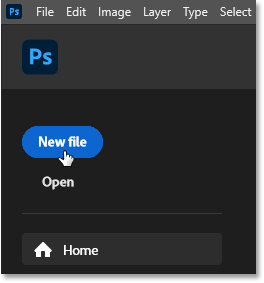
Ou vous pouvez aller dans le menu Fichier dans la barre de menu et sélectionner Nouveau .
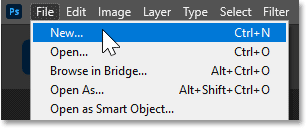
Dans tous les cas, la boîte de dialogue Nouveau document s'ouvrira, dans laquelle vous pourrez saisir les paramètres nécessaires dans la colonne de droite. L'exemple créera un document carré en définissant la largeur et la hauteur sur 2000 pixels.
Étant donné que nous allons placer une image dans la forme et que les images sont généralement enregistrées à une résolution plus élevée, modifiez la valeur de résolution à 300 pixels par pouce et laissez le contenu de l'arrière-plan défini sur Blanc .
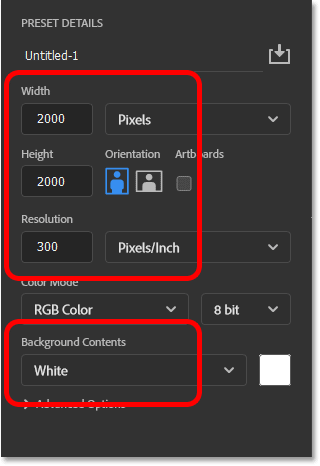
Cliquez ensuite sur le bouton Créer .
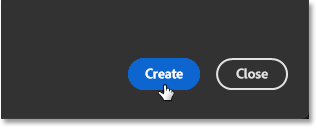
Et Photoshop crée un nouveau document.
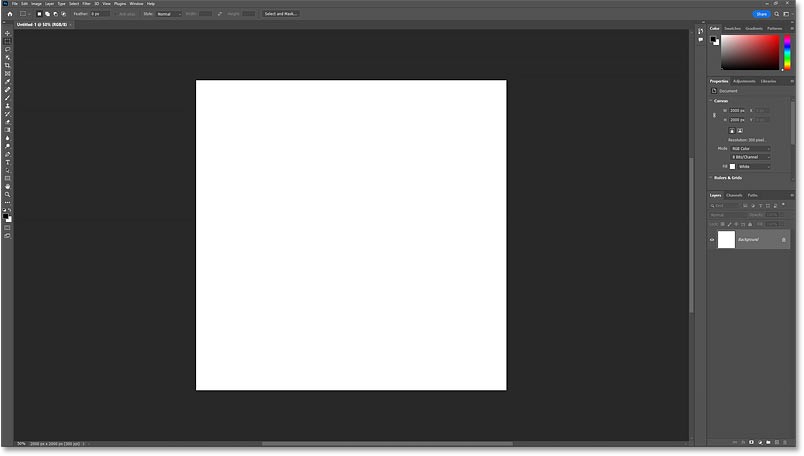
Le moyen le plus rapide de dessiner des formes personnalisées dans Photoshop est de les ajouter à partir du panneau Formes. Pour ouvrir ce panneau, allez dans le menu Fenêtre et sélectionnez Formes.
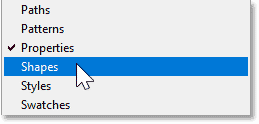
Le panneau Formes s'ouvre dans la colonne de sous-panneaux à gauche des panneaux principaux. Vous pouvez afficher ou masquer le panneau en cliquant sur l'icône du panneau.
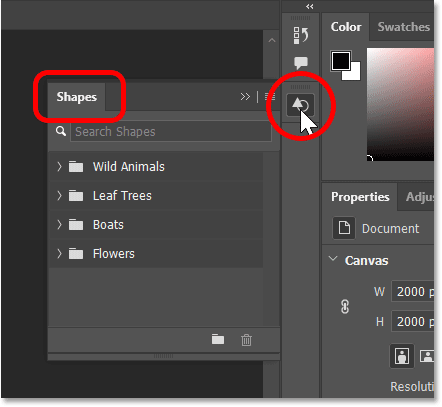
Au début, tout ce que nous voyons sont des formes par défaut divisées en groupes.
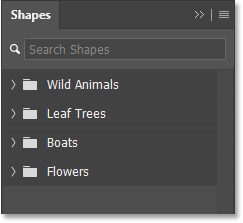
Vous pouvez faire pivoter n'importe quel groupe pour révéler les formes à l'intérieur de ce groupe en cliquant sur la flèche à côté de l'icône de dossier de ce groupe.
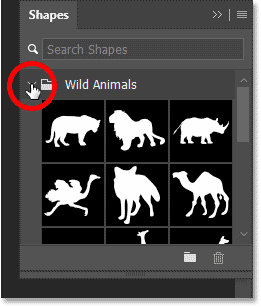
Et vous pouvez faire glisser le bas du panneau Formes vers le bas pour développer et voir plusieurs formes à la fois.
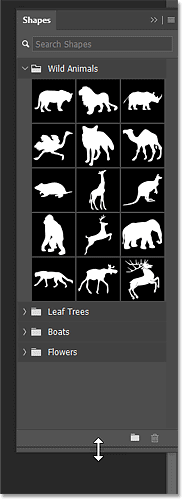
Pour charger toutes les formes manquantes disponibles dans Photoshop, cliquez sur l' icône du menu du panneau Formes .
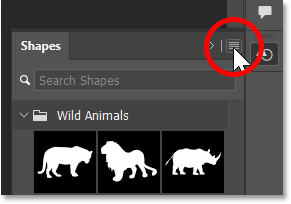
Ensuite, sélectionnez Formes héritées et plus .
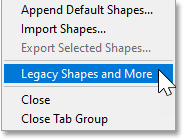
Un nouveau groupe Formes héritées et plus apparaît sous les valeurs par défaut.
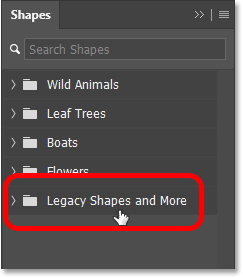
Et à l'intérieur, il y a deux autres groupes. Les formes 2019 contiennent des centaines de nouvelles formes ajoutées à Photoshop 2020. Et toutes les formes par défaut héritées contiennent des formes classiques des anciennes versions de Photoshop.
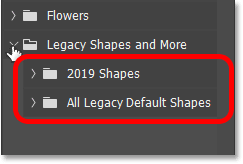
Ce tutoriel utilisera l’une des formes classiques. L'exemple ouvrira le groupe Toutes les formes par défaut héritées.

Faites ensuite défiler jusqu'à Nature et cliquez pour ouvrir.
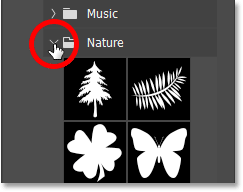
Et à l'intérieur de la Nature, utilisez la forme du papillon.
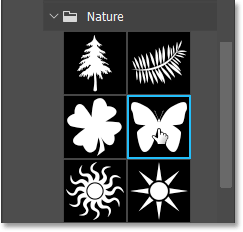
Pour ajouter une forme, cliquez simplement et faites glisser la miniature de la forme depuis le panneau Formes et déposez-la sur le canevas.
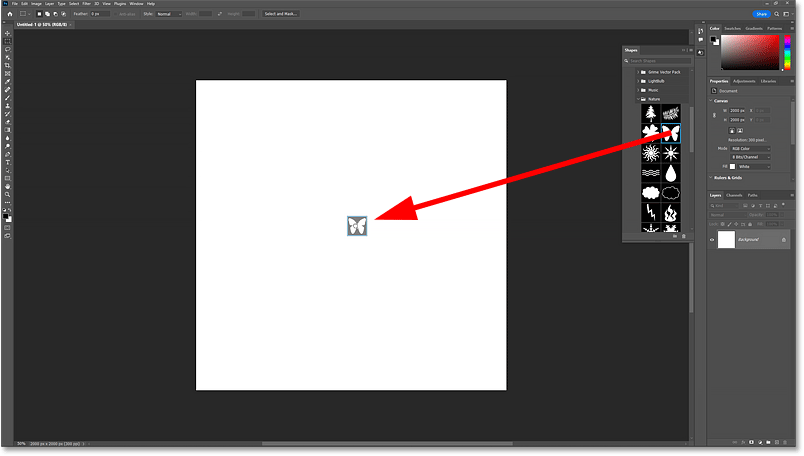
Photoshop dessine la forme lorsque vous relâchez le bouton de la souris.
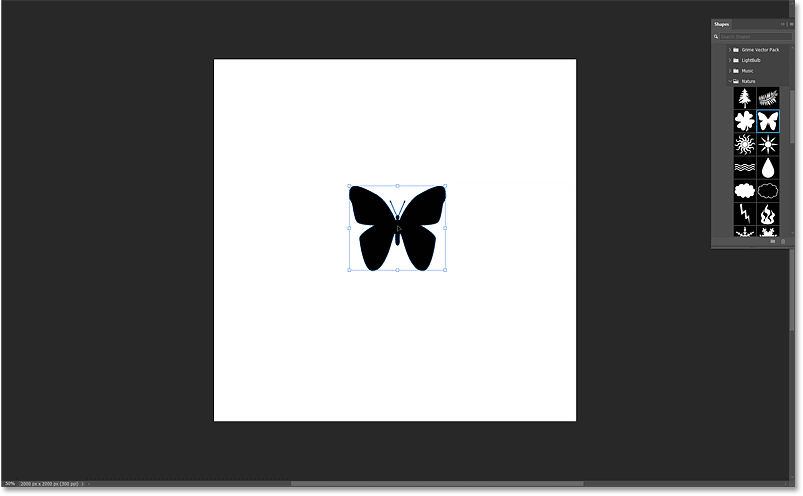
Avant de redimensionner l'image, allez dans la barre d'options et assurez-vous que l'icône de lien est sélectionnée entre les champs Largeur et Hauteur afin que le rapport hauteur/largeur de l'image soit verrouillé.
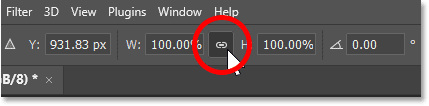
Redimensionnez ensuite la forme en cliquant et en faisant glisser l’une des poignées de transformation. Si vous maintenez la touche Alt (Win) / Option (Mac) de votre clavier enfoncée pendant que vous faites glisser, vous redimensionnerez la forme à partir de son centre.
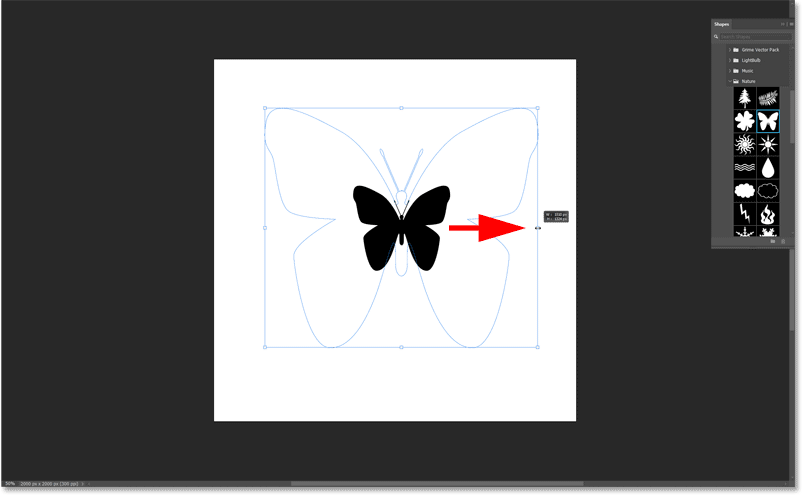
Cliquez et faites glisser la forme vers le centre de la toile. Au fur et à mesure que vous vous rapprochez du centre, il s'enclenchera.
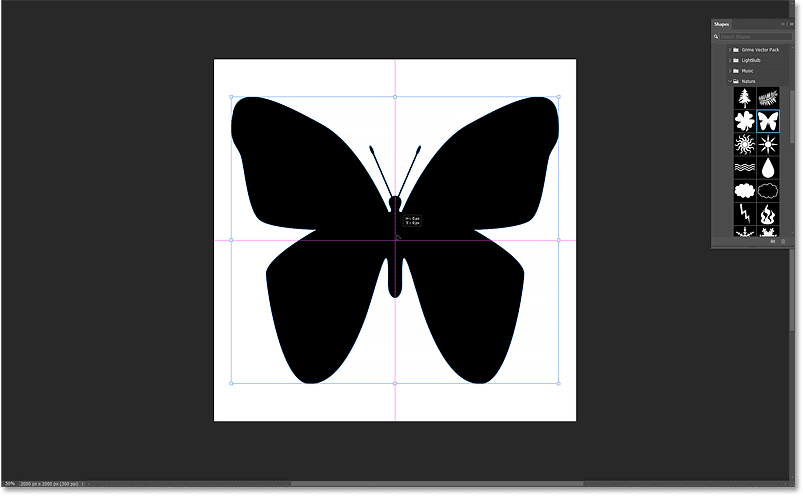
Cliquez ensuite sur la coche dans la barre d’options pour accepter.

Dans le panneau Calques , la forme apparaît sur son propre calque. Nous savons qu'il s'agit d'un calque de forme grâce à l'icône dans le coin inférieur droit de la vignette.
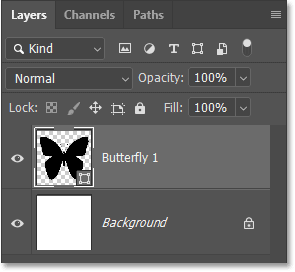
Avec le calque de forme sélectionné, le panneau Propriétés donne accès à toutes les options de la forme, y compris le remplissage et le contour.
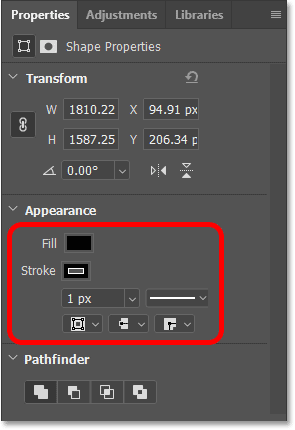
Par défaut, Photoshop utilise le noir comme couleur de remplissage, ce qui est correct puisque nous ne verrons pas cette couleur de toute façon après avoir inséré l'image dans la forme.
Mais Photoshop ajoute également un trait noir de 1 pixel autour de la forme.
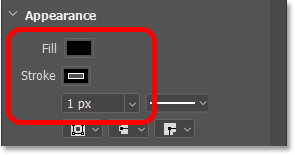
Un trait peut être ajouté ultérieurement si vous le souhaitez. Mais pour l'instant, désactivez le contour en cliquant sur l'échantillon de couleur du contour :
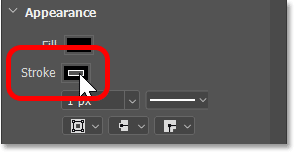
Et cliquez sur l’ icône Aucune couleur dans le coin supérieur gauche du panneau. Ensuite, cliquez en dehors du panneau pour le fermer ou appuyez sur Entrée (Win) / Retour (Mac) sur votre clavier.
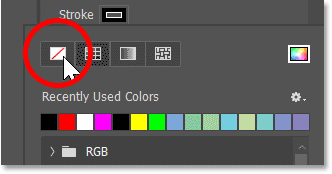
Ensuite, nous allons placer notre image dans le document. Et puisque nous voulons que l'image apparaisse dans le même document que notre forme, utilisons la commande Placer incorporé de Photoshop.
Allez dans le menu Fichier et sélectionnez Placer incorporé .
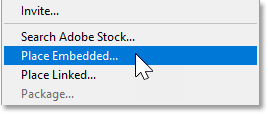
Accédez à l’endroit où l’image est enregistrée sur votre ordinateur. Dans l’exemple, l’image se trouve dans un dossier sur le bureau. Cliquez sur l'image pour la sélectionner, puis cliquez sur Placer .

Photoshop ajoutera l'image devant la forme. Si l’image est plus grande que la taille du document, Photoshop la redimensionne pour l’adapter. Les images utilisées proviennent d'Adobe Stock.
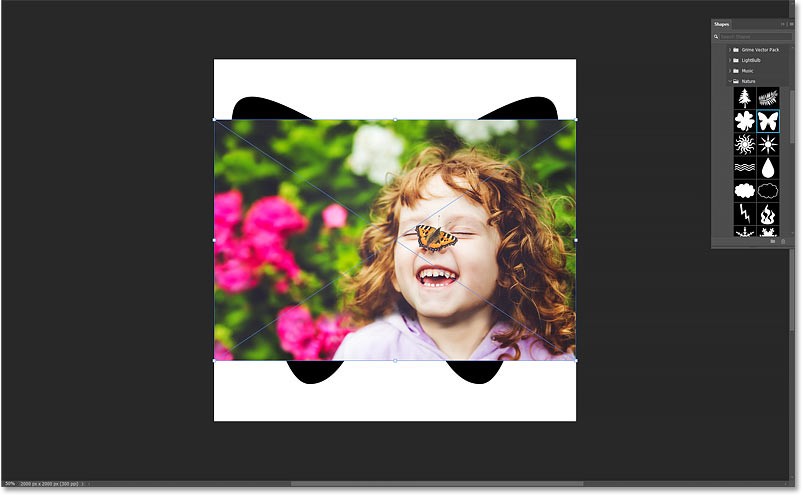
Nous redimensionnerons l'image après l'avoir placée dans la forme. Cliquez maintenant sur la coche dans la barre d’options pour accepter.
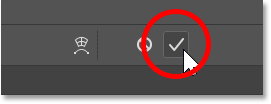
De retour dans le panneau Calques, l’image apparaît sur un nouveau calque au-dessus du calque de forme. Et notez que Photoshop a converti l'image en objet intelligent, nous pouvons le savoir grâce à l'icône d'objet intelligent dans le coin inférieur droit de la vignette. Cela signifie que peu importe le nombre de fois que nous redimensionnons l'image, la qualité de l'image reste inchangée.
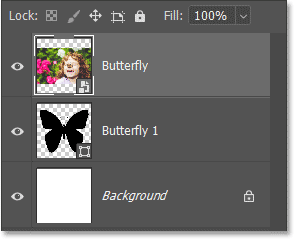
Actuellement, l'image est devant la forme. Pour placer une image dans une forme, cliquez sur l’icône du menu du panneau Calques.

Sélectionnez ensuite Créer un masque d’écrêtage .
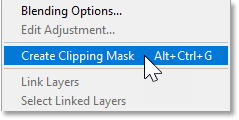
Un masque d'écrêtage écrêtera l'image sur la forme sous-jacente, ce qui signifie que la seule partie de l'image qui reste visible est la zone immédiatement au-dessus ou devant la forme. Toute partie de l’image qui se trouve à l’extérieur de la forme est masquée, créant l’illusion que l’image est réellement à l’intérieur de la forme.
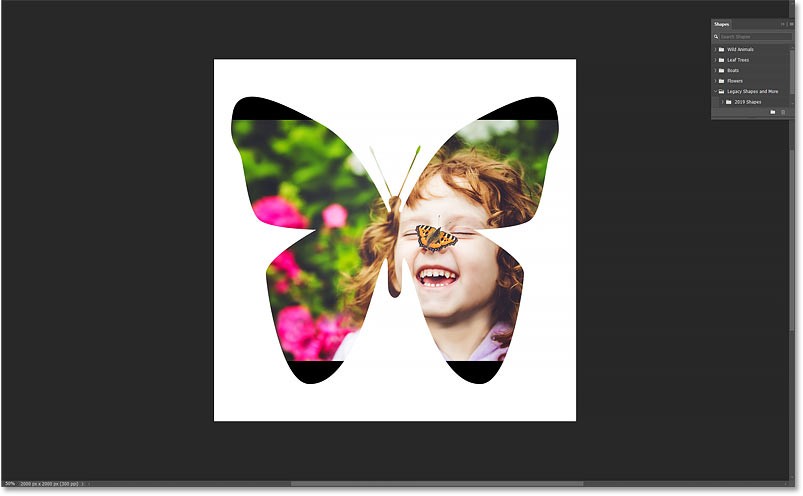
De retour dans le panneau Calques, notez que le calque d’image est maintenant en retrait vers la droite, avec une petite flèche pointant vers le bas vers le calque de forme en dessous. C'est la façon dont Photoshop nous indique que nous avons créé un masque d'écrêtage.
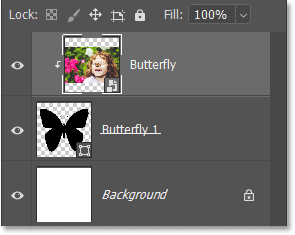
Pour redimensionner et repositionner l'image à l'intérieur de la forme, accédez au menu Édition et sélectionnez Transformation libre .
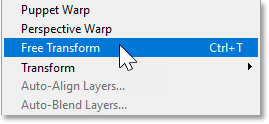
Dans la barre d’options, assurez-vous que l’icône de lien est sélectionnée entre les champs Largeur et Hauteur.
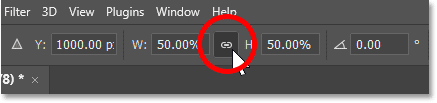
Redimensionnez ensuite l’image en faisant glisser l’une des poignées de transformation. Vous pouvez maintenir la touche Alt (Win) / Option (Mac) de votre clavier tout en faisant glisser la poignée pour redimensionner l'image à partir de son centre.
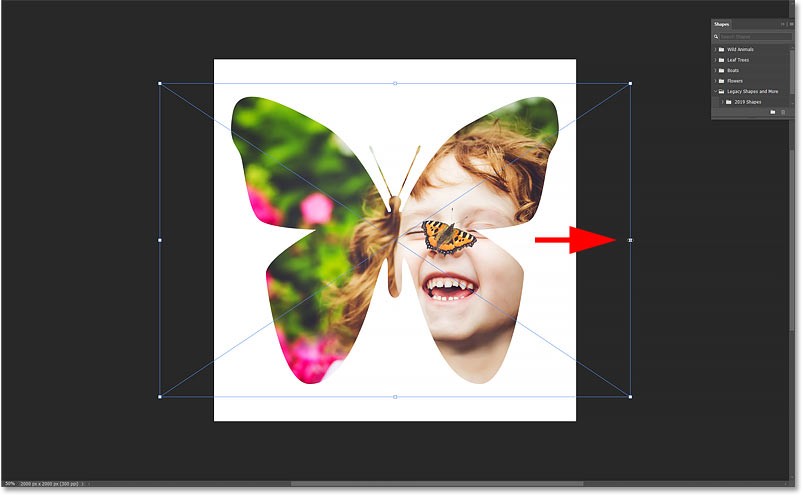
Faites ensuite glisser l’image pour positionner l’objet dans la forme. Vous devrez peut-être alterner entre le redimensionnement et le repositionnement de l'image jusqu'à obtenir le résultat souhaité.
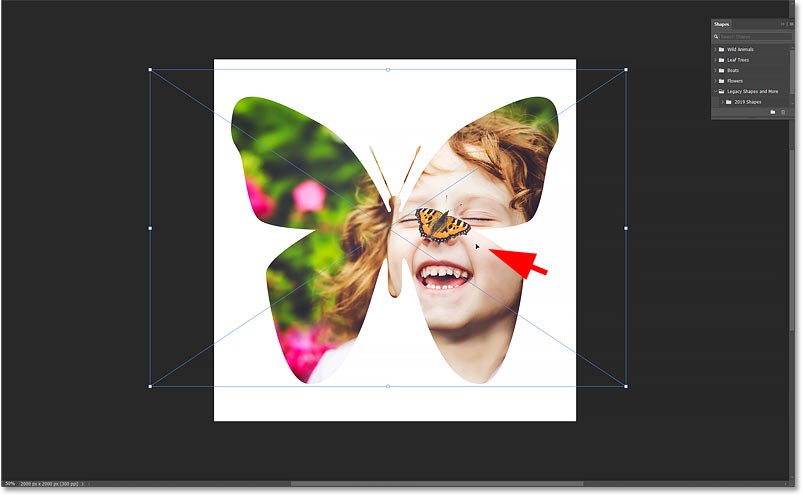
Lorsque vous avez terminé, cliquez sur la coche dans la barre d’options.
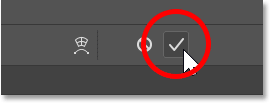
À ce stade, nous avons placé l’image dans la forme et l’effet principal est terminé. Il y a donc quelques choses que nous pouvons faire ensuite. Vous pouvez ajouter un trait autour de la forme, modifier la couleur d'arrière-plan derrière la forme ou supprimer complètement l'arrière-plan.
L'article commencera par vous montrer comment changer la couleur d'arrière-plan. Et la façon la plus simple de le faire est d’utiliser un calque de remplissage de couleur unie.
Nous voulons que le calque de remplissage de couleur unie apparaisse juste au-dessus du calque d’arrière-plan. Donc, dans le panneau Calques, cliquez sur le calque d’arrière-plan pour le sélectionner.

Cliquez ensuite sur l’ icône Nouveau calque de remplissage ou de réglage en bas du panneau Calques :
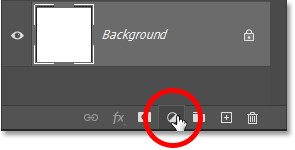
Et sélectionnez Couleur unie en haut de la liste.
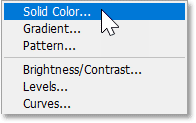
Photoshop ouvre le sélecteur de couleurs afin que nous puissions choisir une nouvelle couleur pour l'arrière-plan. La couleur par défaut est le noir, ce qui met définitivement en valeur les détails de la forme. Mais dans ce cas, comme couleur de fond pour un papillon, c'est trop sombre.

Vous pouvez choisir une autre couleur dans le sélecteur de couleurs. Mais vous pouvez également échantillonner les couleurs directement à partir de l'image à l'intérieur de la forme. Déplacez simplement le curseur de votre souris sur l'image et le curseur se transformera en pipette. Cliquez ensuite sur la couleur que vous souhaitez échantillonner.
Par exemple, il échantillonnera un teint clair sur le front de la fille et deviendra instantanément la nouvelle couleur d'arrière-plan.
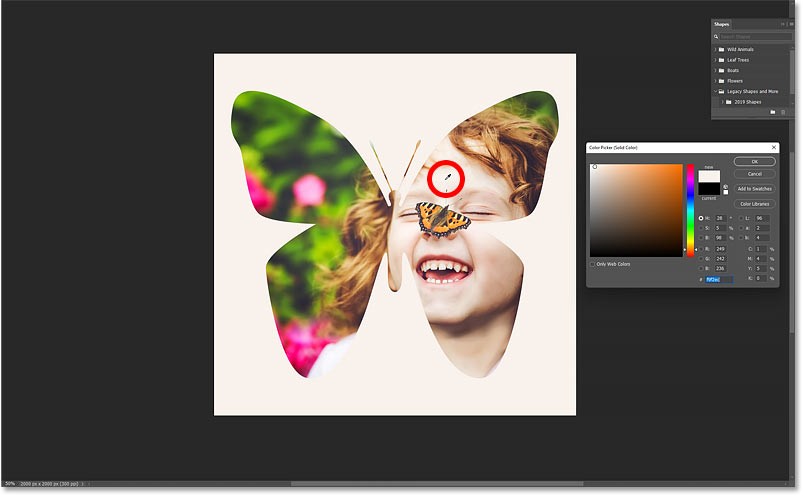
Lorsque vous trouvez une couleur qui vous plaît, cliquez sur OK pour fermer le sélecteur de couleurs. Et de retour dans le panneau Calques, nous voyons qu'un calque de remplissage de couleur unie a été ajouté entre le calque d'arrière-plan et le calque de forme au-dessus.
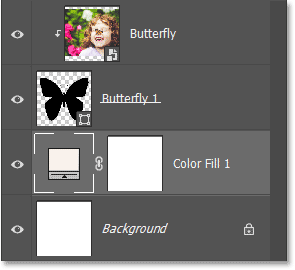
Une autre façon d’améliorer l’effet est d’ajouter des traits autour de la forme.
Tout d’abord, dans le panneau Calques , cliquez sur le calque de forme pour le sélectionner.
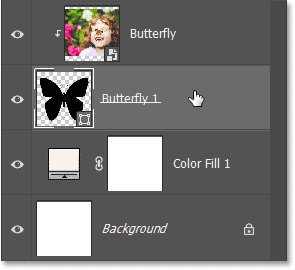
Bien que vous puissiez ajouter des traits à partir du panneau Propriétés , de nombreuses personnes préfèrent encore la méthode traditionnelle consistant à les ajouter à l'aide d'effets de calque. Ainsi, avec le calque de forme sélectionné, cliquez sur l' icône fx en bas du panneau Calques :
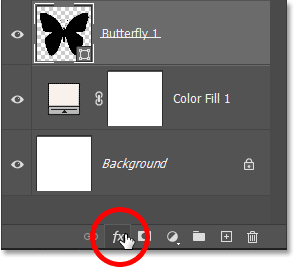
Et sélectionnez Contour .
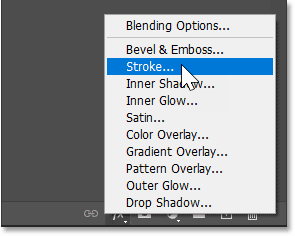
Photoshop ouvre la boîte de dialogue Style de calque avec les options de trait dans la colonne du milieu. Pour changer la couleur du trait, cliquez sur l’échantillon de couleur.
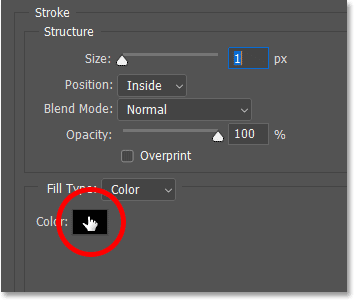
Ensuite, sélectionnez une nouvelle couleur dans le sélecteur de couleurs. L'exemple sélectionnera le blanc en définissant les valeurs R, G et B sur 255. Cliquez sur OK lorsque vous avez terminé pour fermer le sélecteur de couleurs.
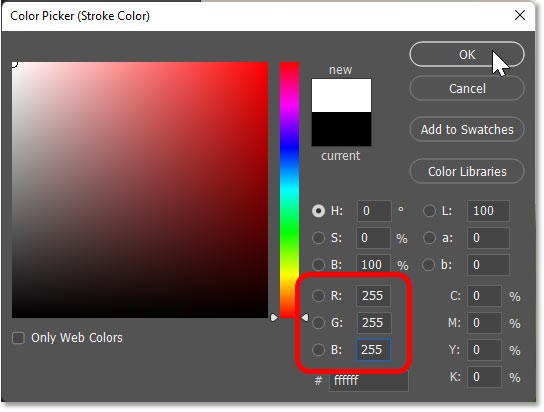
De retour dans la boîte de dialogue Style de calque , définissez la position sur Extérieur afin que le trait apparaisse autour de l'extérieur de la forme. Ensuite, augmentez la valeur Taille pour ajuster l’épaisseur du trait. Pour l'image d'exemple, une taille d'environ 18 px convient.
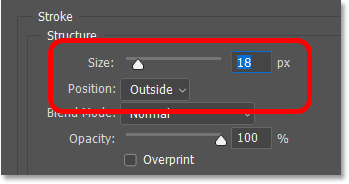
Cliquez sur OK pour fermer la boîte de dialogue Style de calque . Et voici le résultat avec le trait autour de la forme dans l'exemple.
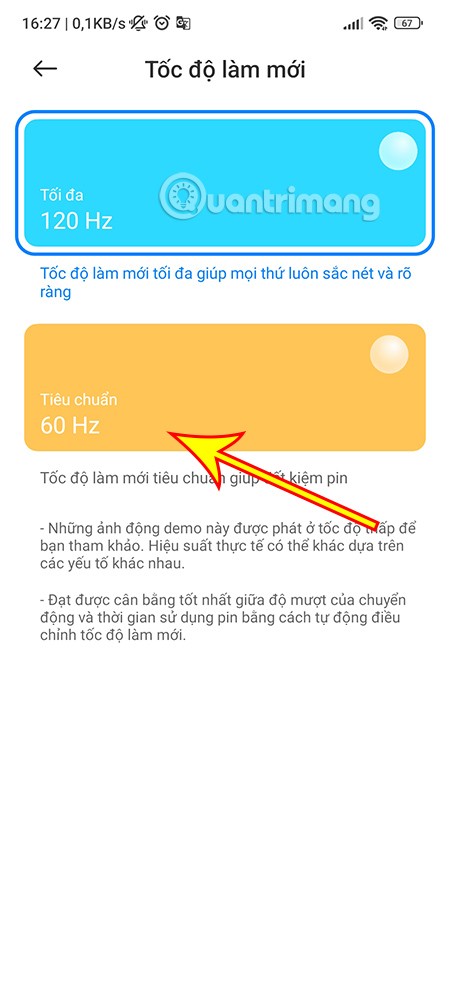
Si vous décidez que vous n'aimez pas le trait, vous pouvez le désactiver dans le panneau Calques en cliquant sur l'icône de visibilité à côté du mot Trait .
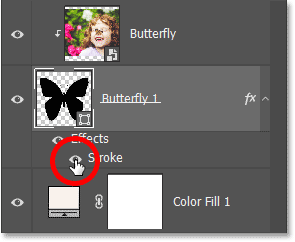
Les gens passent trop de temps à supprimer manuellement les arrière-plans, et l’IA n’est pas toujours la magie qu’elle prétend être.
Ce tutoriel vous montrera comment transformer facilement une photo en croquis au crayon à l'aide d'Adobe Photoshop.
De nombreuses personnes trouvaient le redimensionnement des images très ennuyeux jusqu'à ce qu'elles découvrent la méthode simple de protection basée sur les canaux de Photoshop.
Ajoutez un effet d'affiche rapide et facile à vos images à l'aide de Photoshop pour recréer l'aspect classique des affiches imprimées avec des couleurs d'encre limitées.
Ce tutoriel vous montrera une manière simple et rapide d'ajouter un effet de couleur monochrome à une image à l'aide d'Adobe Photoshop.
Ce tutoriel vous montrera comment ajouter un espace de toile et une ombre portée à votre photo dans Photoshop pour créer une bordure photo simple mais élégante.
L'outil Flou d'objectif d'Adobe facilite l'examen de vos photos, ajoutant de la profondeur et de la mise au point à vos photos.
Ce tutoriel vous montrera comment créer un effet d'image dans l'image sympa avec Adobe Photoshop en prenant une seule photo et en créant l'illusion qu'une version plus petite et recadrée de la même photo se trouve à l'intérieur.
Generative Workspace est l'une des principales fonctionnalités d'IA annoncées lors d'Adobe Max 2024. Ce sera le nouveau foyer de vos images et fichiers Generative AI.
Avec Generative Fill, optimisé par l'IA générative d'Adobe appelée Firefly, tout le monde peut ajouter des effets de réflexion d'eau réalistes à ses photos simplement en dessinant une sélection, en tapant quelques mots et en cliquant sur un bouton.
Ce didacticiel vous montrera comment copier une image et la coller dans une sélection d'une autre image à l'aide de la commande Coller dans d'Adobe Photoshop.
Ce tutoriel vous montrera comment convertir instantanément une photo noir et blanc à contraste élevé dans Photoshop à l'aide de Gradient Map.
Dans ce didacticiel, nous examinerons la méthode la plus récente et la plus simple pour faire fondre une image vers une couleur d'arrière-plan dans Photoshop, qui consiste à utiliser des dégradés dynamiques.
Font indecision is real. Help is just a few clicks away, because Adobe has a time-saving feature built into Photoshop. Its called the Font Browser!
Canvas simplicity makes it a popular tool. Photoshop, on the other hand, is not for the faint of heart - it has many features and takes time to learn.
Dans cet article, nous vous expliquerons comment récupérer l'accès à votre disque dur en cas de panne. Suivez-nous !
À première vue, les AirPods ressemblent à n'importe quel autre écouteur sans fil. Mais tout a changé avec la découverte de quelques fonctionnalités peu connues.
Apple a présenté iOS 26 – une mise à jour majeure avec un tout nouveau design en verre dépoli, des expériences plus intelligentes et des améliorations des applications familières.
Craving for snacks but afraid of gaining weight? Dont worry, lets explore together many types of weight loss snacks that are high in fiber, low in calories without making you try to starve yourself.
Rest and recovery are not the same thing. Do you really need rest days when you schedule a workout? Lets find out!
Les étudiants ont besoin d'un ordinateur portable spécifique pour leurs études. Il doit être non seulement suffisamment puissant pour être performant dans la filière choisie, mais aussi suffisamment compact et léger pour être transporté toute la journée.
L'ajout d'une imprimante à Windows 10 est simple, bien que le processus pour les appareils filaires soit différent de celui pour les appareils sans fil.
Comme vous le savez, la RAM est un composant matériel essentiel d'un ordinateur. Elle sert de mémoire pour le traitement des données et détermine la vitesse d'un ordinateur portable ou de bureau. Dans l'article ci-dessous, WebTech360 vous présente quelques méthodes pour détecter les erreurs de RAM à l'aide d'un logiciel sous Windows.
Refrigerators are familiar appliances in families. Refrigerators usually have 2 compartments, the cool compartment is spacious and has a light that automatically turns on every time the user opens it, while the freezer compartment is narrow and has no light.
Wi-Fi networks are affected by many factors beyond routers, bandwidth, and interference, but there are some smart ways to boost your network.
Si vous souhaitez revenir à la version stable d'iOS 16 sur votre téléphone, voici le guide de base pour désinstaller iOS 17 et rétrograder d'iOS 17 à 16.
Le yaourt est un aliment merveilleux. Est-il bon de manger du yaourt tous les jours ? Si vous mangez du yaourt tous les jours, comment votre corps va-t-il changer ? Découvrons-le ensemble !
Cet article présente les types de riz les plus nutritifs et comment maximiser les bienfaits pour la santé du riz que vous choisissez.
Établir un horaire de sommeil et une routine de coucher, changer votre réveil et ajuster votre alimentation sont quelques-unes des mesures qui peuvent vous aider à mieux dormir et à vous réveiller à l’heure le matin.
Get Bathroom Tower Defense Roblox game codes and redeem them for exciting rewards. They will help you upgrade or unlock towers with higher damage.




























